Что делать, если магнитола не читает флешку
Сегодня довольно большое количество автомобилей имеют автомагнитолы, которые работают не с дисками, а с более удобным накопителем информации – флешкой. USB-накопители очень популярны сегодня. Это обусловлено тем, что данное современное устройство имеет большой объём памяти (до 32 ГБ), в то время как на диске обычно содержится не более 10 ГБ. Кроме того, эти устройства имеют очень маленькие размеры и практически не подвержены внешним повреждениям.
Что нужно проверить в первую очередь:
- Первое, что нужно сделать, — это проверить, читается ли информация с флешки на другом устройстве – другая магнитола, компьютер, ноутбук и т. д. Если и компьютер не видит её, то проблема явно не в стереомагнитоле автомобиля.

- Проверить гнездо — вход USB, куда вставляется накопитель данных. Это можно сделать, вставив другие flash-устройства. Если стереосистема не читает и эти устройства, то возможно имеется плохой контакт в самом разъёме, если же информация считывается, то проблема наверняка не в сломанном разъёме.
В том случае, когда данные механические повреждения отсутствуют, стоит обратить внимание на некоторые другие аспекты.
Основные причины, по которым флешка не читается
Наиболее часто проблемы с прочтением информации с USB-носителя возникают по следующим причинам:
- Автомагнитола не поддерживает формат файловой системы флешки.
Самые старые модели магнитол поддерживают только файловую систему FAT16, более поздние модификации уже работают с FAT32, а наиболее новые взаимодействуют с форматом NTFS. В том случае, если наблюдается несоответствие названых форматов, то обязательно возникнут проблемы с прочтением.
Когда возникла сложность в этой области, то нужно ознакомиться с техническими характеристиками стереосистемы и уточнить, какой формат системы хранения файлов она поддерживает.
- Заходим в раздел «Мой компьютер» и находим съёмный диск (флешку).
- Щёлкаем правой кнопкой мышки и попадаем в контекстное меню, где выбираем «Форматирование».
- Выбираем нужную нам «Файловую систему», например, FAT32 и кликаем внизу кнопку «Начать».
- Слишком сложная иерархия.
Вся информация могла быть помещена в плейлист, в котором имеются ещё и вложенные папки, а именно «современная эстрада – песни о любви – Басков», тогда вполне возможно, что самые отдалённые папки стереосистема не сможет прочитать. С этой проблемой можно столкнуться, если музыкальная аппаратура автомобиля была выпущена до 2000 года или же это очень дешёвые модели.
- Несоответствие допустимой ёмкости флешки.
С течением времени USB-накопители значительно увеличили свою ёмкость. Старая аудиоаппаратура, предназначенная, например, для считывания с носителя информации в объеме 8 ГБ — более ёмкие носители читать не будет. Таким образом, столкнувшись с проблемой, необходимо проверить, какой объём максимально допустим и, к сожалению, вполне возможно придётся пользоваться flash-носителем с небольшим объёмом хранения данных, иначе магнитола не увидит флешку.
- Некорректное написание названий файлов.
Многие люди, создавая свой плейлист, называют аудиофайлы по-русски, но, к сожалению, некоторые магнитолы видят русские буквы как иероглифы или не видят их совсем. В этой ситуации всё решается простым переименованием файлов латиницей.
- Формат, в котором записаны файлы, не поддерживается аудиоаппаратурой.
Большинство магнитол настроены на формат wav и mp3. Только современное аудио оборудование может распознавать все существующие форматы. Если же у вас старенькое музыкальное оборудование, то с аудиофайлами, скачанными из интернета или присланными друзьями, довольно часто возникают проблемы. В том случае, когда информация для вас очень ценная, её можно пропустить на компьютере через специальные программы-конверторы, первоначально узнав, какой формат файлов нужен для магнитолы.
- Программный сбой.
Современные автомобили сегодня в большинстве своём укомплектованы сложными мультимедийными комплексами, которые подключены к интернету. В их систему могут проникнуть вирусы, не позволяющие прибору работать корректно. В таком случае не воспроизводятся практически никакие флешки. Исправить ситуацию можно прогнав через USB-носитель антивирус. Это можно сделать на любом компьютере.
- Непредвиденная ситуация.
Иногда случается совсем непонятный вариант. Флешка полностью соответствует всем параметрам, и данные, на неё записанные, полностью в корректной форме. Этот носитель без проблем читается на другом оборудовании, но ваша магнитола отказывается её читать. В этом случае ничего не поделаешь, накопитель придётся подбирать «методом проб и ошибок».
Что подскажет сама магнитола
Современные устройства для воспроизведения информации с различных носителей могут самостоятельно определить возникшую проблему и подскажут её владельцу автомобиля. В проблемных ситуациях на экране могут появляться следующие записи:
- ERROR-PROTECT – сигнал о том, что на оборудовании нет установленного кодека « Windows Media».
- ERROR23 – файловая система не соответствует, например, NTFS или FAT
- CHECK USB – диагностирована ошибка в процессе питания USB-порта.
- ERROR19 – написание названий файлов на кириллице, слишком сложная иерархическая система, нет подходящего кодека и т.
 д.
д.
Иногда могут появляться и другие обозначения, но их значения лучше всего поискать в инструкции по эксплуатации, они могут существенно различаться в зависимости от марки аудиооборудования.
Правила записи музыки на USB-носители
Для того чтобы не возникло перечисленных ранее сложностей, при записи музыки стоит придерживаться следующих несложных правил:
- Лучше всего пользоваться USB-носителем с небольшим объёмом до 8 ГБ.
- При записи в формате FAT32 чаще всего проблем с прочтением не возникает.
- Все файлы желательно размещать в корневом каталоге, или же в папки, расположенные в самом корневом каталоге.
- Выбирайте формат для файлов mp3 или wav.

- Перед записью USB-накопитель необходимо проверить на отсутствие вирусов.
- Не стоит производить зарядку других устройств через гнездо для USB.
Учтя все перечисленные нами проблемы, вы без особого труда сможете подобрать подходящие под вашу аудиосистему современные накопители данных. И это позволит во время поездок получать удовольствие не только от вождения, но и от любимой музыки.
Почему магнитола не читает флешку
В практике автолюбителей часто бывают ситуации, когда магнитола не видит флешку через USB вход. Рассмотрим основные причины и методы определения источника такой проблемы.
А также рассмотрим как и в каком формате форматировать флешку для автомагнитолы.
Магнитола в машине с USB входом
На большинстве современных автомагнитол есть вход USB для чтения аудиофайлов с флэшки. Такой способ хранения и воспроизведения звуковой информации более надежен, помехозащищен, информативен и удобен с точки зрения потребителя, чем CD и DVD-диски.
Многие производители постепенно отказываются от дисковых накопителей в пользу USB и других электронных средств хранения информации.
Вместе с тем у способа воспроизведения посредством USB-порта есть один принципиальный недостаток: некоторые флэшки различные автомагнитолы отказываются читать. Причем, очень часто встречается ситуация, когда одну и ту же флэшку одна магнитола читает без проблем, а другая напрочь отказывается ее «видеть».
Почему магнитола не читает флешку в машине
Основными причинами того, что автомагнитола не видит флешку USB, являются:
1. Отсутствие поддержки автомагнитолой файловой системы, в которой форматирована флэшка.
Большинство автомагнитол до 2010 года выпуска поддерживают файловые системы USB-носителя FAT32. Если магнитола еще более древняя, то она может поддерживать только файловую систему FAT16.
Новые автомобильные магнитолы, особенно штатные, могут иметь поддержку файловой системы NTFS, причем, если носитель форматирован в более «древнюю» с их точки зрения FAT32, могут возникать проблемы при чтении аудиоинформации.
Если нет достоверных сведений на магнитолу (технических характеристик), какую файловую систему поддерживает драйвер USB-порта, во многих случаях приходится последовательно переформатировать флэшку в FAT32, затем в NTFS, соответственно, записывать на нее пробные аудиофайлы.
Сделать это можно только при помощи компьютера (ноутбука, нетбука). Для этого следует щелкнуть правой кнопкой по подключенному к компьютеру съемному диску (флешке), выбрать в контекстном меню строку «форматирование»
и далее соответствующую файловую систему.
2. Невозможность чтения аудио файлов, занесенных в папки со сложной иерархией. Такой «болезнью страдают автомобильные магнитолы до 2000 года выпуска и недорогие FM-трансмиттеры.
Если плей-лист имеет вложенные папки, например, типа корневой каталог — русские песни — народные — бабкина, то, возможно, в некоторые отдаленные от корневого каталога папки войти не удастся.
Поэтому на магнитолах до 2000 года выпуска лучше записывать аудио файлы в корневой каталог, тем более, что с помощью компьютера нетрудно сформировать и переписать любой плей-лист.
3. Превышение требований по емкости флэш-носителя. Со временем емкости USB-носителей стремительно увеличиваются. Флэшки до 8 Гб, как правило, читают все автомобильные магнитолы. Что касается установки более емких носителей, следует проверить, какой объем включительно поддерживает магнитола, установленная в вашей машине.
4. Неправильные (скорее всего, русифицированные) имена аудиофайлов и папок. В лучшем случае, что делают большинство нерусифицированных магнитол, — пишут имена аудио файлов в виде русских иероглифов, в худшем – отказываются их читать.
Видео — почему флешка не работает в машине и как её форматировать:
Если имена папок записаны на русском языке, возможен отказ доступа в эти папки. В любом случае, если в автомобиле установлена нерусифицированная модель магнитолы, лучше при формировании плей-листа на флэшке переименовать файлы и папки на английские литеры.
5. Невозможность чтения аудио файлов, записанных в других форматах, связанных с отсутствием соответствующих кодеков. Многие аудио файлы могут иметь различное происхождение: скачаны из интернета, записаны с DVD, отправлены друзьями. В связи с этим их форматы могут отличаться.
Оригинальный ODB2 сканер Scan Tool Pro Black Edition
Выполнив подключение вы сможете:
- Считывать коды ошибок и стирать их с ЭБУ.
- Вести журнал поездок и расхода топлива.
- Отображать в режиме реального времени:
- обороты двигателя;
- скорость автомобиля;
- давление масла;
- температуру охлаждающей жидкости;
- показания со всех имеющихся датчиков;
- и многое другое!
Сканер совместим с устройствами на базе iOS, Android, Windows
Каждая автомобильная магнитола имеет набор кодеков, которые определяют типы воспроизводимых аудио файлов. При покупке магнитолы на этот факт необходимо обратить внимание. Как правило, стандартный набор включает наиболее распространенные форматы mp3 и wav. Хорошие магнитолы поддерживают большинство известных форматов.
При покупке магнитолы на этот факт необходимо обратить внимание. Как правило, стандартный набор включает наиболее распространенные форматы mp3 и wav. Хорошие магнитолы поддерживают большинство известных форматов.
Но, если в наследство осталась магнитола в годах, а запись имеет музыкальную ценность, ее всегда можно перекодировать с помощью специальных программ-конверторов на компьютере.
6. Программные сбои магнитолы, часто встречаемые в мультимедийных комплексах с интернет-подключением в случае заражения вирусом. Сейчас нередки случаи, когда даже магнитолы, подключенные к интернет, начинают майнить. При этом её ресурсы ограничиваются практически в ноль. Даже привычным кодекам не хватает быстродействия, и аудио файл тормозит или вообще не воспроизводится. Такой же эффект можно получить, подхватив какой-нибудь вирус, даже с музыкальной флэшки.
Совет: проверяйте флэшки на вирус (хотя бы простейшим антивирусником), перед тем, как устанавливать ее в магнитолу.
7. Технические неполадки (повреждение USB-разъема, драйвера, проблемы по шине питания). Такие неполадки часто встречаются, когда USB-разъем магнитолы пытаются использовать для зарядки автогаджетов.
Помните: в большинстве автомагнитол USB-разъем предусмотрен только для установки исправной флэшки (если дополнительное назначение не оговорено в технических характеристиках магнитолы).
8. В автомагнитолах (либо флэшках) сомнительного происхождения есть еще одна причина — «ни с того ни с сего». Флэшки, на которых записана информация в совершенно идентичных форматах с одинаковой файловой системой и объемом, одна читается, другая – нет. В этом случае приходится индивидуально подбирать флэшки под магнитолу, и ничего не поделаешь.
Как расшифровать код ошибки и исправить её
Некоторые «умные» автомобильные магнитолы сообщают на дисплей информацию, что им конкретно не нравится в USB-носителе.
Например, такие коды ошибок:
- ERROR 23 – несоответствие файловой системы FAT32 или NTFS;
- ERROR-PROTECT – отсутствие в магнитоле кодека Windows Media;
- CHECK USB – ошибка по питанию USB-порта;
- ERROR 19 – кириллица в именах файлов, сложная иерархия, отсутствие соответствующего кодека и т.
 д.
д.
О других типах и кодах ошибок можно получить информацию в руководстве по эксплуатации автомобильной магнитолы определенной марки.
Ошибка 19 на магнитоле Пионер: флешка не читается
Видео — как исправить ошибку 19 на магнитоле Пионер, когда она не видит флешку:
Как записать музыку на флешку для автомагнитолы: общие советы
Используйте флэшку объемом не более 8 Гб.
Наиболее распространенный формат флешки для автомагнитолы FAT32.
Записывайте аудио файлы в корневой каталог, в крайнем случае, в папки, которые расположены прямо в корневом каталоге.
Формат файлов – wav или mp3.
Имена файлов и папок переводите на латиницу (если они имели кириллический вид).
Не используйте старые флэшки, тем более, сомнительной исправности. Ими вы можете выпалить порт.
Проверяйте флэшку на вирус (конечно, если вы вставляете ее в современный мультимедийный комплекс).
Не заряжайте гаджеты от автомагнитолы (не используйте USB-разъем не по прямому назначению).
Основные точки подключения сигнализации с автозапуском, какие при этом есть нюансы.
На что следует обращать внимание и по каким параметрам следует выбирать флешку (карту памяти) для видеорегистратора.
Если запотевают стекла в машине изнутри https://voditeliauto.ru/sovety-voditelej/zapotevayut-stekla-v-mashine-iznutri-chto-delat.html что можно делать в этом случае.
Видео — распространенная ошибка 19 на магнитоле Пионер (флешка не читается) может быть решена через настройки:
Может заинтересовать:
Выбрать видеорегистратор: незаменимый гаджет для водителя
Добавить свою рекламу
Сканер для самостоятельной диагностики автомобиля
Добавить свою рекламу
Подобрать любую автохимию для вашего авто
Добавить свою рекламу
Некоторые водители предпочитают видеорегистратор в виде зеркала
Добавить свою рекламу
Почему флешка не играет в машине а на компьютере играет: решено — МирДоступа
Иногда флешка открывается на компьютере, но отказывается играть в машине — узнаем как решить эту проблему…
Если флешка играет на компьютере, а в машине нет, то это совсем не обязательно свидетельствует о неисправности накопителя.
Проблема может быть как в дисковом накопителе так и в самой магнитоле. Скорее всего, флешка просто отформатирована в файловой системе, которую не поддерживает автомобильная магнитола. Конечно, есть и другие причины почему флешка не воспроизводится в машине, но работает на компьютере.
Об этом — далее.
Существует несколько основных причин, почему флешка не играет в машине а на компьютере играет:
- Объем памяти флешки не поддерживается автомобильной магнитолой — как правило, это флешки больших объемов. Производитель автомагнитол всегда указывает максимальный объём дискового накопителя, который поддерживается устройством. Таким образом, если производитель предупреждает, что магнитола распознаёт только флешки объемом до 4 ГБ флешки объемом 8 ГБ читать магнитола не будет.
- Автомобильная магнитола не поддерживает файловую систему флешки — старые магнитолы, например, обычно не поддерживает накопители отформатированные в файловой системе FAT32, соответственно, если флешка отформатирована в NTFS, то музыка в машине играть не будет.

Прежде чем решать проблему почему флешка не играет в машине а на компьютере играет нужно убедиться в том, что файловая система флешки поддерживается автомобильной магнитолой.
Файловая система флешки должна поддерживаться автомобильной магнитолой. Чтобы узнать файловую систему флешки необходимо подключить её к компьютеру — после того как она опознается в папке «Мой компьютер» вызываем контекстное меню правой кнопки и смотрим, что написано в поле «Файловая система»
Если файловая система отлична от FAT32 флешку нужно отформатировать в FAT32 предварительно сделав копию всех файлов, которые содержатся на ней.
Ошибки на USB-флеш-накопителе — ещё одна причина почему флешка не играет в машине а на компьютере играет. В таком случае, скорее всего, причина заключается в битых секторах и других ошибках, которые содержатся на дисковом накопителе
Необходимо отформатировать дисковый накопитель заново, предварительно сделав копии всех файлов, которые находятся на флешке.
Отформатировать флешку необходимо следующим образом:
- Подключить флешку к компьютеру;
- После того как она распознается как съемный диск нужно зайти в свойства ярлыка и выбрать пункт «Отформатировать», в параметрах форматирования выбираем систему FAT32.
После завершения форматирования можно заново заливать музыку на флешку.
Если флешка не читается на компьютере её чаще проще выбросить чем ремонтировать — восстановление флешки часто по стоимости сравнимо с покупкой новой. Восстановить данные на неисправной флешке чаще всего невозможно
Задаваясь вопросом почему флешка не играет в машине а на компьютере играет следует также перепроверить подопытную в другой машине или на другой магнитоле. Если в другой машине музыка с флешки играет, то неисправность нужно искать уже в магнитоле…
Мой мир
Вконтакте
Одноклассники
почему не читает — МирДоступа
Расскажем почему не читает флешку магнитола в автомобиле…
Любимые читатели Мир Доступа! Мы благодарны Вам за каждый рубль, который Вы отправляете на развитие нашего стартапа! Все деньги идут на вознаграждения авторам, оплату услуг корректора и оплату хостинга. Мы хотим радовать Вас и дальше! Благодаря Вам наш проект продолжает оставаться независимым и полезным. Без Ваших пожертвований мы бы никогда не справились. Спасибо Вам и низкий поклон!
Мы хотим радовать Вас и дальше! Благодаря Вам наш проект продолжает оставаться независимым и полезным. Без Ваших пожертвований мы бы никогда не справились. Спасибо Вам и низкий поклон!
С Уважением, главный редактор Мир Доступа
На вопрос в каком формате форматировать флешку для магнитолы нельзя ответить однозначно.
Так современные магнитолы могут работать с любыми флешками. Так возможно воспроизведение файлов с накопителей имеющих файловую систему NTFS, FAT32.
Автомобильные магнитолы предыдущего поколения поддерживают только флешки с файловой системой FAT32. Большинство автомобильных магнитол поддерживают только накопители с файловой системой старого стандарта — File Allocation Table (FAT)
Чтобы магнитола гарантированно проигрывала аудиофайлы необходимо точно знать накопители какой файловой системы поддерживает устройство.
Кстати, мы пишем о флешках довольно часто — недавно мы рассказывали как проверить флешку на битые сектора
Читайте нас внимательнее и следите за сайтом 🙂
Вернёмся к нашей теме.
Чтобы система гарантированно распознала устройство следует заранее переформатировать накопитель в требуемый формат файловой системы.
Форматировать накопитель нужно до записи треков на флешку. При форматировании накопителя будут безвозвратно удалены все файлы, которые записаны на нём. Поэтому перед началом процедуры необходимо скопировать все важные данные на жесткий диск или другой накопитель
Чтобы проверить, какая файловая система у текущего флеш-накопителя необходимо выполнить следующие действия:
- Флешку подключаем к компьютеру через USB порт.
- Через меню «Пуск» или ярлык на «Рабочем столе» открываем раздел «Компьютер» (или «Мой Компьютер»).
- В этом разделе отображаются все диски, подключенные к устройству, в том числе жесткий диск, оптический дисковод и USB накопители. В каком формате форматировать флешку для магнитол будет зависеть также от автомагнитолы.
- Правой кнопкой мыши кликаем по иконке флешки.

- В открывшемся меню выбираем пункт «Свойства».
- Если напротив пункта «Файловая система» указана «FAT32» форматирование не требуется, так как флешке уже подготовлена к работе с автомобильной магнитолой.
Какой должен быть формат флешки для автомагнитолы
Наиболее распространённая причина по которой автомагнитола не читает USB-накопитель заключается в некорректный файловой системе накопителя.
В каком формате форматировать флешку для магнитол? Выбирайте FAT32 — не ошибётесь точно.
Большинство магнитол, особенно старого образца, могут работать только с файловой системой FAT32. Современные автомагнитолы поддерживают накопители имеющими любую файловую систему
Автомагнитол поддерживающих файловую систему NTFS сегодня сравнительно немного. Чтобы старая автомобильная магнитола воспроизводила флешку необходимо форматировать накопитель при помощи компьютера.
Если автомагнитола зависает или не распознает файл на USB-накопителе, проблема может заключаться в емкости накопителя. Так многие автомагнитолы не поддерживают флешки размером 32 ГБ и менее. При этом на ноутбуке или персональном компьютере флешка будет читаться
Так многие автомагнитолы не поддерживают флешки размером 32 ГБ и менее. При этом на ноутбуке или персональном компьютере флешка будет читаться
Чтобы узнать с флешками какого объема может работать конкретная автомагнитола, нужно изучить её инструкцию. Если такой возможности нет можно найти максимально допустимый размер флешки методом подбора. Так в магнитолу вставляем сначала флешку размером 8 ГБ, если аудио файлы не воспроизводятся, берем флешку с меньшим объемом — на 4 ГБ и повторяем попытку.
Обычно автомагнитолы могут воспроизводить флешки только до 8 ГБ. Есть и такие магнитолы, которые воспроизводят флешки объёмом только 1 ГБ. Таким образом, проблема в каком формате форматировать флешку для магнитол чаще всего решается просто.
Что-то сломалось или не работает? Расскажите нам о своей проблеме с ТВ, смартфоном, приложением или другим устройством и мы решим её — пишите свой вопрос в комментариях к этой статье, либо — на электронную почту capatob. [email protected] — мы обязательно ответим на Ваш вопрос и решим его в течении одной недели. Для наших постоянных читателей скоро будем проводить блиц с необычными призами — следите за сайтом каждый день.
[email protected] — мы обязательно ответим на Ваш вопрос и решим его в течении одной недели. Для наших постоянных читателей скоро будем проводить блиц с необычными призами — следите за сайтом каждый день.
Понравилась статья? Поддержите наш IT-журнал любым удобным способом! Пока что мы держимся на чистом энтузиазме, но зато не делаем заказных обзоров 🙂
Мой мир
Вконтакте
Одноклассники
Почему магнитола не читает флешку
Главная > Полезная информация > Аксессуары и гаджеты для авто > Почему магнитола не читает флешку
В практике автолюбителей часто бывают ситуации, когда магнитола не видит флешку через USB вход. Рассмотрим основные причины и методы определения источника такой проблемы.
А также рассмотрим как и в каком формате форматировать флешку для автомагнитолы.
Магнитола в машине с USB входом
На большинстве современных автомагнитол есть вход USB для чтения аудиофайлов с флэшки. Такой способ хранения и воспроизведения звуковой информации более надежен, помехозащищен, информативен и удобен с точки зрения потребителя, чем CD и DVD-диски.
Такой способ хранения и воспроизведения звуковой информации более надежен, помехозащищен, информативен и удобен с точки зрения потребителя, чем CD и DVD-диски.
Многие производители постепенно отказываются от дисковых накопителей в пользу USB и других электронных средств хранения информации.
Вместе с тем у способа воспроизведения посредством USB-порта есть один принципиальный недостаток: некоторые флэшки различные автомагнитолы отказываются читать. Причем, очень часто встречается ситуация, когда одну и ту же флэшку одна магнитола читает без проблем, а другая напрочь отказывается ее «видеть».
Почему магнитола не читает флешку в машине
Основными причинами того, что автомагнитола не видит флешку USB, являются:
1. Отсутствие поддержки автомагнитолой файловой системы, в которой форматирована флэшка.
Большинство автомагнитол до 2010 года выпуска поддерживают файловые системы USB-носителя FAT32. Если магнитола еще более древняя, то она может поддерживать только файловую систему FAT16.
Новые автомобильные магнитолы, особенно штатные, могут иметь поддержку файловой системы NTFS, причем, если носитель форматирован в более «древнюю» с их точки зрения FAT32, могут возникать проблемы при чтении аудиоинформации.
Если нет достоверных сведений на магнитолу (технических характеристик), какую файловую систему поддерживает драйвер USB-порта, во многих случаях приходится последовательно переформатировать флэшку в FAT32, затем в NTFS, соответственно, записывать на нее пробные аудиофайлы.
Сделать это можно только при помощи компьютера (ноутбука, нетбука). Для этого следует щелкнуть правой кнопкой по подключенному к компьютеру съемному диску (флешке), выбрать в контекстном меню строку «форматирование»
и далее соответствующую файловую систему.
2. Невозможность чтения аудио файлов, занесенных в папки со сложной иерархией. Такой «болезнью страдают автомобильные магнитолы до 2000 года выпуска и недорогие FM-трансмиттеры.
Если плей-лист имеет вложенные папки, например, типа корневой каталог — русские песни — народные — бабкина, то, возможно, в некоторые отдаленные от корневого каталога папки войти не удастся.
Поэтому на магнитолах до 2000 года выпуска лучше записывать аудио файлы в корневой каталог, тем более, что с помощью компьютера нетрудно сформировать и переписать любой плей-лист.
3. Превышение требований по емкости флэш-носителя. Со временем емкости USB-носителей стремительно увеличиваются. Флэшки до 8 Гб, как правило, читают все автомобильные магнитолы. Что касается установки более емких носителей, следует проверить, какой объем включительно поддерживает магнитола, установленная в вашей машине.
4. Неправильные (скорее всего, русифицированные) имена аудиофайлов и папок. В лучшем случае, что делают большинство нерусифицированных магнитол, — пишут имена аудио файлов в виде русских иероглифов, в худшем – отказываются их читать.
Видео — почему флешка не работает в машине и как её форматировать:
[embedded content]Если имена папок записаны на русском языке, возможен отказ доступа в эти папки. В любом случае, если в автомобиле установлена нерусифицированная модель магнитолы, лучше при формировании плей-листа на флэшке переименовать файлы и папки на английские литеры.
5. Невозможность чтения аудио файлов, записанных в других форматах, связанных с отсутствием соответствующих кодеков. Многие аудио файлы могут иметь различное происхождение: скачаны из интернета, записаны с DVD, отправлены друзьями. В связи с этим их форматы могут отличаться.
Каждая автомобильная магнитола имеет набор кодеков, которые определяют типы воспроизводимых аудио файлов. При покупке магнитолы на этот факт необходимо обратить внимание. Как правило, стандартный набор включает наиболее распространенные форматы mp3 и wav. Хорошие магнитолы поддерживают большинство известных форматов.
Но, если в наследство осталась магнитола в годах, а запись имеет музыкальную ценность, ее всегда можно перекодировать с помощью специальных программ-конверторов на компьютере.
6. Программные сбои магнитолы, часто встречаемые в мультимедийных комплексах с интернет-подключением в случае заражения вирусом. Сейчас нередки случаи, когда даже магнитолы, подключенные к интернет, начинают майнить. При этом её ресурсы ограничиваются практически в ноль. Даже привычным кодекам не хватает быстродействия, и аудио файл тормозит или вообще не воспроизводится. Такой же эффект можно получить, подхватив какой-нибудь вирус, даже с музыкальной флэшки.
Совет: проверяйте флэшки на вирус (хотя бы простейшим антивирусником), перед тем, как устанавливать ее в магнитолу.
7. Технические неполадки (повреждение USB-разъема, драйвера, проблемы по шине питания). Такие неполадки часто встречаются, когда USB-разъем магнитолы пытаются использовать для зарядки автогаджетов.
Помните: в большинстве автомагнитол USB-разъем предусмотрен только для установки исправной флэшки (если дополнительное назначение не оговорено в технических характеристиках магнитолы).
8. В автомагнитолах (либо флэшках) сомнительного происхождения есть еще одна причина — «ни с того ни с сего». Флэшки, на которых записана информация в совершенно идентичных форматах с одинаковой файловой системой и объемом, одна читается, другая – нет. В этом случае приходится индивидуально подбирать флэшки под магнитолу, и ничего не поделаешь.
Как расшифровать код ошибки и исправить её
Некоторые «умные» автомобильные магнитолы сообщают на дисплей информацию, что им конкретно не нравится в USB-носителе.
Например, такие коды ошибок:
- ERROR 23 – несоответствие файловой системы FAT32 или NTFS;
- ERROR-PROTECT – отсутствие в магнитоле кодека Windows Media;
- CHECK USB – ошибка по питанию USB-порта;
- ERROR 19 – кириллица в именах файлов, сложная иерархия, отсутствие соответствующего кодека и т.д.
О других типах и кодах ошибок можно получить информацию в руководстве по эксплуатации автомобильной магнитолы определенной марки.
Ошибка 19 на магнитоле Пионер: флешка не читается
Видео — как исправить ошибку 19 на магнитоле Пионер, когда она не видит флешку:
[embedded content]Как записать музыку на флешку для автомагнитолы: общие советы
Используйте флэшку объемом не более 8 Гб.
Наиболее распространенный формат флешки для автомагнитолы FAT32.
Записывайте аудио файлы в корневой каталог, в крайнем случае, в папки, которые расположены прямо в корневом каталоге.
Формат файлов – wav или mp3.
Имена файлов и папок переводите на латиницу (если они имели кириллический вид).
Не используйте старые флэшки, тем более, сомнительной исправности. Ими вы можете выпалить порт.
Проверяйте флэшку на вирус (конечно, если вы вставляете ее в современный мультимедийный комплекс).
Не заряжайте гаджеты от автомагнитолы (не используйте USB-разъем не по прямому назначению).
Основные точки подключения сигнализации с автозапуском, какие при этом есть нюансы.
На что следует обращать внимание и по каким параметрам следует выбирать флешку (карту памяти) для видеорегистратора.
Если запотевают стекла в машине изнутри http://voditeliauto.ru/sovety-voditelej/zapotevayut-stekla-v-mashine-iznutri-chto-delat.html что можно делать в этом случае.
Видео — распространенная ошибка 19 на магнитоле Пионер (флешка не читается) может быть решена через настройки:
[embedded content]Может заинтересовать:
Как быстро избавиться от царапин на машине
Защитить автомобиль от грязи поможет жидкое стекло
Меховая накидка на автомобильное кресло
Как защитить себя от слепящего солнца и фар за рулем?
почему автомагнитола не видит через USB, что делать если магнитофон не воспроизводит некоторые MP3 а комп читает, не читается в машине, не играет, не работает, перестала, файлы записанные на компьютере, как сделать чтобы
Автомобильные мультимедийные проигрыватели оборудованы декодерами, воспроизводящими музыку и песни, записанные в сжатом формате на сменный накопитель. Внешнее устройство подключается через порт USB, расположенный на фронтальной части или в перчаточном ящике. Если магнитола не читает флешку с музыкой, то пользователь может самостоятельно найти причину неисправности и восстановить работоспособность изделий.
Неисправна сама флешка
Распространенной причиной, по которой магнитола не видит флешку, является ошибочный формат файловой системы или оставшийся незамеченным сбой компа при форматировании накопителя. Часть магнитофонов оборудована диагностическим блоком, выводящим на дисплей код ошибки или текстовое сообщение. На части магнитол Pioneer установлен блок диагностики порта USB с выводом на дисплей кодов. Появление текста ERROR23 указывает на использование накопителя с некорректной файловой системой.
Какую магнитолу рекомендуете покупать:Poll Options are limited because JavaScript is disabled in your browser.
Иногда устройство распознается проигрывателем, но магнитола не видит файлы или не может воспроизводить музыкальный контент. Для ремонта проводится повторное форматирование в стандарте, поддерживаемом автомагнитолой. При использовании оборудования, выпущенного до 2008 г., рекомендуется применять стандарт FAT16. Для изделий, собранных после 2010 г., допускается использование формата FAT32. Список совместимых стандартов приводится в инструкции по эксплуатации или подбирается опытным путем (при утере документов).
Встречаются плавающие дефекты, которые не имеют под собой причин возникновения. Одна и та же флешка, которая не воспроизвелась в магнитоле автомобиля, работает в соседней машине с идентичным проигрывателем. В этом случае владельцу транспортного средства придется подобрать накопитель, совместимый с установленным головным устройством. Если внешний накопитель не читается магнитолами и компьютерами, то восстановление устройства экономически нецелесообразно.
Ты водитель автомобиля?! Тогда ты сможешь пройти этот простейший тест и узнать … Перейти к тесту »
Поврежден USB разъем магнитолы
Второй по распространенности причиной, почему магнитола не читает флешку, является временная или постоянная неисправность разъема. Дефект возникает после длительной стоянки автомобиля в условиях повышенной влажности, капли воды оседают на поверхности контактов и замыкают дорожки. После просушки салона (естественным путем или при помощи кондиционера) дефект пропадает, и файлы читаются в стандартном режиме.
Неисправность возникает при длительном воспроизведении музыки с флешки, что приводит к перегреву электроники встроенного усилителя и сбоям программного обеспечения. Проблема исчезает после повторного включения головного устройства. Если музыкальный контент не воспроизводится, то рекомендуется выждать 20-30 минут для охлаждения компонентов мультимедийной установки. Для снижения вероятности повторения сбоев в работе рекомендуется снизить громкость воспроизведения.
Стандарт USB подразумевает соблюдение алгоритма при извлечении накопителя, если выдернуть карточку в процессе работы головного устройства, то возникает сбой прошивки микропроцессора.
Для восстановления работоспособности потребуется сделать принудительную перезагрузку и повторную настройку изделия.
Также контент не проигрывается после воздействия на электронные компоненты электромагнитного поля. Проблема исчезает после выхода из зоны действия поля и повторного включения автомагнитолы и накопителя.
Флешка не читается головным аудиоустройством при обнаружении ошибок шины питания порта или при некорректной работе драйвера USB. На оборудовании Pioneer на дисплее отображается ошибка CHECK-USB. Дефект возникает после попытки подключения зарядного устройства с повышенным потреблением энергии. Для восстановления работоспособности потребуется обратиться в сервисный центр. При коммутации зарядных блоков следует убедиться в совместимости изделий, порт USB не предназначен для передачи тока силой более 1 А (на части бюджетных магнитол ток снижен до 0,5-0,6 А).
Слишком большой объем памяти USB накопителя
Если не читается флешка в машине, то рекомендуется дополнительно проверить соответствие емкости накопителя и характеристик головного устройства. Проигрыватели распознают внешние диски вместимостью 4-8 Гб (зависит от модификации оборудования и версии прошивки микропроцессорного блока). Установленный накопитель большего объема не работает в магнитоле, но читается ноутбуком или персональным компьютером.
Чтобы карта памяти читалась в автомобиле, рекомендуется разбить диск на разделы, манипуляция производится на компьютере. Музыкальные произведения воспроизводятся из выбранного раздела. Допускается форматирование только части накопителя, что позволяет принудительно снизить емкость. Перечисленные методики поддерживаются не всеми моделями автомобильных мультимедийных систем. Для полноценного восстановления работоспособности рекомендуется применение накопителя с параметрами, соответствующими требованиям изготовителя магнитолы.
Неправильная запись на флешку
Если магнитола перестала читать флешку с MP3, записанную на компьютере, то дополнительной причиной является отсутствие поддержки формата композиций. Часть головных устройств не поддерживает плавающий битрейт (обеспечивающий повышенное качество звука при снижении размера файла), при этом композиции воспроизводятся компьютерным проигрывателем. Пользователю необходимо повторно записать музыку в формате, поддерживаемом проигрывателем (информация указывается в инструкции по эксплуатации).
Часть автомагнитол не распознает каталоги с многоуровневой иерархией документов и папок. При этом изделие воспроизводит некоторые файлы, которые размещены в корневом каталоге. Проигрыватели Пионер, оборудованные встроенной диагностикой, отображают на дисплее код ошибки ERROR19. Для обеспечения чтения музыкального контента требуется расположить все файлы в корневой папке. Недостатком методики является сложность поиска необходимой композиции.
Возможно возникновение проблем при использовании названий мелодий на кириллице, которая не распознается программным обеспечением. На части изделий проблема ограничивается некорректным отображением названия на дисплее, но возможны пропуски и сбои при работе. Чтобы музыка воспроизводилась полноценно необходимо перевести наименования на латинский алфавит.
Если не играет музыка на головных устройствах с доступом в интернет, то рекомендуется проверить прошивку и жесткий диск (используется на устройствах с навигационным блоком) на наличие вредоносных программ и вирусов, которые замедляют работу оборудования. Для тестирования применяется подключение компьютера, если пользователь не может самостоятельно проверить изделие, то рекомендуется обращение в сервисный центр.
Восстановление файлов с флэш-накопителя, требующего форматирования
Прочтите об исправлении неисправного USB-накопителя или карты памяти и восстановлении данных с такого устройства, если это не может быть исправлено . Это довольно частый случай, когда появляется ошибка « диск не отформатирован »при подключении флэш-накопителя к компьютеру. Тем не менее, флешка раньше была отформатирована и на ней были какие-то данные (резервные копии, документы, архивы и т. Д.). Что вы должны сделать?
Содержание:
Обзор проблемы
Это может произойти по ряду причин: например, вы вынули флешку из USB-порта во время копирования файла или отключили электричество, когда вы работали с флешкой и тд.В половине случаев с флешкой ничего не происходит и большую часть данных можно восстановить. В этой статье мы увидим, что можно сделать, чтобы спасти ваши данные и восстановить работоспособность флеш-накопителя.
Проверка диска (Chkdsk)
Если ваша флешка начинает требовать форматирования и вы видите сообщение, подобное показанному на скриншоте выше, существует 70% -ная вероятность, что вам поможет стандартная проверка диска на наличие ошибок. Эта программа уже встроена в вашу Windows и называется Chkdsk (при проверке диска любые обнаруженные ошибки будут исправлены автоматически).
Чтобы проверить диск на наличие ошибок, запустите командную строку или используйте меню ПУСК для входа в CMD и нажмите ENTER.
Затем введите следующую команду: chkdsk f: / f и нажмите ENTER (f: — буква, присвоенная вашему флэш-накопителю; внимательно прочтите сообщение об ошибке). Затем следует запустить проверку диска на наличие ошибок.
В большинстве случаев все файлы будут доступны после завершения работы с диском, и вы сможете продолжить работу с ними. Но все же рекомендую сразу сделать резервную копию.
На самом деле, иногда для запуска такой проверки требуются права администратора. Чтобы запустить командную строку от имени администратора (например, в Windows 8.1, 10), просто щелкните правой кнопкой мыши в меню ПУСК и выберите «Командная строка (администратор)» в появившемся быстром меню.
Восстановление файлов с флешки (если проверка диска не помогла)
Если предыдущий шаг не помог восстановить работоспособность накопителя (например, могут быть ошибки типа «Тип файловой системы это RAW.CHKDSK недоступен для дисков RAW »), мы рекомендуем в первую очередь восстановить все важные файлы и данные с диска.
На самом деле существует множество программ для восстановления данных с флэш-накопителей, и мы, конечно, не будем заострять внимание на их описании в этой статье.
И все же мы рекомендуем выбрать Hetman FAT Recovery (одна из лучших программ для восстановления данных в таких случаях). После установки и запуска программа предложит вам выбрать диск и начать его сканирование.В списке найденных файлов и папок вы сможете выбрать нужные и восстановить их.
Низкоуровневое форматирование для восстановления флэш-накопителя
Мы хотели бы обратить ваше внимание на то, что вам не нужно загружать первую попавшуюся утилиту и форматировать флешку! Дело в том, что у каждой флешки (даже если она одного производителя) может быть свой тип контроллера, и при использовании не той утилиты флешка может сломаться.
Есть специальные параметры для четкой идентификации — VID, PID. Вы можете изучить их с помощью специальных утилит, а уже потом искать подходящую программу для выполнения низкоуровневого форматирования. Это довольно обширная тема, поэтому мы еще вернемся к ней в одной из следующих статей.
Беспилотные автомобили: великое или проблемное изобретение? | LearnEnglish Teens
Вы когда-нибудь видели машину без водителя? Это звучит безумно, но скоро эти автомобили без водителя будут заполнять дороги рядом с вами.Такие компании, как Google и Tesla, разрабатывают и тестируют эти автомобили, и технология есть — им просто нужно проверить, соответствуют ли они затраченным средствам, решить проблемы со страховкой и провести финальные тесты, чтобы проверить, могут ли они работать вместе с управляемыми людьми. машины в дороге.
Так как они работают? Вокруг автомобилей есть датчики, которые могут обнаруживать другие автомобили и препятствия на дороге. Датчики на колесах также помогают при парковке, поэтому автомобиль знает, как далеко он находится от бордюра или других припаркованных автомобилей.Дорожные знаки распознаются камерами, используются системы спутниковой навигации, поэтому машина знает, как добраться до места назначения. Все, что вам нужно сделать, это ввести адрес! Наконец, центральная компьютерная система принимает всю информацию, которую она получает от датчиков и камер, и обрабатывает ее, чтобы определить, когда следует ускоряться, тормозить и управлять автомобилем.
Похоже на ваше представление о небесах? С этой новой технологией стало возможным сидеть поудобнее, смотреть в окна и даже смотреть фильм или читать книгу во время «вождения».Вам не придется беспокоиться о том, как запомнить дорогу, куда вы собираетесь. Кроме того, компьютеры, как правило, являются более эффективными драйверами, чем люди, что означает сокращение выбросов. Они также будут водить машину безопаснее, чем люди: их не отвлекают музыка или друзья, они соблюдают ограничение скорости и быстрее реагируют на чрезвычайные ситуации.
Однако у беспилотных автомобилей есть много недостатков. У компьютеров возникнут трудности с принятием этических решений; Если ребенок выбежит на дорогу, решит ли компьютер ударить ребенка или свернуть, что потенциально может убить пассажиров автомобиля? Более того, я лично нахожу удовольствие от вождения — я бы никогда не скучал сам за рулем.Также необходимо будет принять множество юридических решений — разрешать ли детям или пьяным людям самостоятельно сесть в машину без водителя? Или в машине должен постоянно находиться ответственный взрослый с водительскими правами?
Хотя движение на машине, возможно, означало бы, что никому не нужны водительские права, экономия денег для всех, многие люди будут уволены с работы из-за появления беспилотных автомобилей. Водители автобусов, такси, поездов и трамваев, а также инструкторы по вождению будут сокращены.
Я не уверен, что мне нужен беспилотный автомобиль, но это лишь вопрос времени, когда они станут более доступными и привычными на наших дорогах.
Беспилотные автомобили: как беспилотные автомобили завоевывают мир
Автоматизация захватывает мир. Эпоха традиционных пилотируемых автомобилей подходит к концу. Мы должны признать тот факт, что мир в 21 веке меняется гораздо более быстрыми темпами, чем…
Автоматизация захватывает мир. Эпоха традиционных пилотируемых автомобилей подходит к концу. Мы должны признать тот факт, что мир в 21 веке меняется гораздо быстрее, чем в предыдущие десятилетия. Универсальная автоматизация становится все более распространенной во многих отраслях и на заводах, и теперь автомобильная промышленность также переходит к этой новой тенденции. Несомненно, вы уже слышали об автономных автомобилях на дорогах будущего — или, другими словами, об автомобилях без водителей.
Однако отношения с роботизированными решениями непростые, и не все понимают, что это за новая технология и какие риски она несет. Прочтите наши материалы, чтобы идти в ногу с технологическим прогрессом и понять, чего ожидать в ближайшем будущем и какую пользу инновационные технологии принесут автомобильной промышленности.
Эпоха беспилотных автомобилей
Автономные машины медленно, но неуклонно становятся реальностью. Сначала мы должны понять простое определение: i.е. автомобиль, который управляет собой с помощью современного оборудования и программного обеспечения. Скоро мы будем поражены количеством различных автомобилей на дорогах, которые будут иметь автоматизированные системы вождения. В многочисленных прогнозах указываются разные даты, но нет сомнений, что 30-50% автомобилей в мире будут оснащены системами автопилота через десять-два десятилетия. Довольно скоро вы сможете расслабиться в машине и проводить время за чтением, работой, просмотром новостей или фильмов. Вы сможете удобно расположиться на заднем сиденье, выбрать маршрут и не терять время нервничать в очередной пробке.
Автономные автомобили: текущая реальность
Если вы все еще думаете, что все это сегодня невозможно и до этого технологического развития еще далеко, знайте, что Министерство транспорта США постановило, что по закону бортовой компьютер с искусственным интеллектом уже может быть признан драйвером. Фактически, технология беспилотных автомобилей уже превратилась в глобальную отрасль.
Почему эти системы часто называют полуавтономными? Несмотря на все функции автономного автопилота, современные автомобили по-прежнему не могут путешествовать без водителя.Например, при обгоне другого транспортного средства водитель должен контролировать скорость и управлять транспортным средством, потому что современные радиолокационные системы транспортных средств недостаточно совершенны, чтобы позволить электронике точно оценивать скорость близлежащих автомобилей.
Кроме того, на данный момент внедрение этих систем все еще запрещено во всем мире из-за их недостаточной эффективности. Дело в том, что у всех электронных систем автопилота есть серьезные проблемы.
Основная проблема — это правильный выбор действий автомобиля в случае аварии.Например — куда повернет беспилотный автомобиль, если на дорогу выбежит ребенок? Что, если электроника решит совершить маневр в направлении тротуара, чтобы предотвратить смерть ребенка — однако возможно, что в этот же момент по тротуару идут другие дети. Как и на каком основании автономная система должна принимать решение? Кроме того, может быть множество неоднозначных ситуаций. Перед внедрением этих систем эти сценарии должны быть зарегистрированы в алгоритмах автопилота беспилотного транспортного средства.Многое необходимо сделать на законодательном уровне, чтобы определить, кто будет нести ответственность в случае автомобильных аварий или травм людей. Как видите, список можно продолжать и продолжать …
Когда родилась идея автономного автомобиля?
До сих пор многие люди, знакомые с беспилотными автомобилями, ошибочно полагали, что автономные транспортные средства были только результатом технологических достижений 21 века. Однако это не так. Например, в 1994 году компания Mercedes совместно с Мюнхенским университетом разработала автономный автомобиль «VaMP» на базе седана S-класса E500.Однако из-за программных ошибок и дефектов датчиков автомобиль мог самостоятельно проехать чуть более 150 км без аварийной ситуации.
Мощность самоходных автомобилей
Однако все не так удручающе. В настоящее время разработанные и внедренные системы могут вас уже впечатлить — ведь экспериментальные бортовые тестовые системы позволяют довольно быстро ездить. Например, новое поколение Mercedes-Benz E-class может гарантировать, что ваша поездка не будет напоминать поездку на черепахе при использовании бортовой системы автопилота.Автономная система может работать на скорости до 120 км / ч и даже управлять автомобилем в полуавтоматическом режиме без вашего участия в гонке!
Кроме того, новая система разработана таким образом, чтобы оставлять значительный промежуток между автомобилями и плавно снижать скорость, чтобы избежать аварии. Однако, если кто-то быстро отреагирует перед вами, автоматическая система может действовать с опозданием или слишком сильно замедляться. Вот почему водитель все равно должен контролировать дорогу, даже когда включен режим автопилота.
Какова роль водителя в автономном автомобиле? Можно задаться вопросом, но с самого начала развития автомобилестроения на законодательном уровне предполагалось, что водитель должен находиться на переднем сиденье и держать руки на руле. Однако с появлением автономных автомобилей вскоре все изменится — теперь водитель может стать просто пассажиром на заднем сиденье. Если водитель предпочитает классический стиль и предпочитает сесть на переднее сиденье, он может просто не пользоваться рулем и читать во время вождения и не обращать внимания на дорогу.
Как работают беспилотные автомобили
Автономные автомобили оснащены различными датчиками и скоростными камерами — в частности, в них используются ультразвуковые системы, инфракрасные или лазерные датчики.
При использовании этих систем автомобиль просто сканирует окружающую среду каждые несколько миллисекунд, используя всю эту технологию. Эти специальные сканирующие системы могут определять окружающую среду и другие транспортные средства вокруг них не только на шоссе, но и в большом мегаполисе.
К сожалению, в настоящее время невозможно обеспечить полную безопасность, поскольку автономные транспортные средства не могут превзойти транспортные средства, в которых все еще требуется участие водителя.Тем не менее, технология постепенно развивается и адаптируется, и большинство прогнозов показывают, что это нововведение станет идеальным инструментом в ближайшие несколько лет.
Также как насчет вождения ночью? Здесь все еще сложнее. К сожалению, современные технологии не позволяют автономному автомобилю путешествовать по дороге в любое удобное для вас время. Даже наличие качественных видеокамер не может быть полностью эффективным из-за низкого качества видео после захода солнца. Что уж говорить, если даже при дневном свете камера не может определить цвет светофора со 100-процентной точностью?
Таким образом, в существующей отрасли существует значительная проблема создания полностью автономного автомобиля, поскольку современные оптические системы не могут справиться с яркостью некоторых объектов — почти такая же проблема существует в человеческом глазу.Например, в сумерках камера может неправильно определять цвет светофора. А при очень ярком свете система может вообще не полностью видеть светофор.
А как насчет суровых погодных условий? Это разочаровывает, потому что в настоящее время нет технологий, позволяющих использовать автономный автомобиль, когда идет снег. На сегодняшний день датчики, разработанные для автономных транспортных средств, распознают снег как препятствие. Как результат — когда идет снег, машина просто не едет!
Отдельный вопрос — действительно ли снизится количество аварий, если на дороге будет больше автономных машин? Можно отметить, что ситуаций точно будет меньше.Автономная система способна производить экстренное торможение при необходимости более эффективно, чем человек. С другой стороны, автономные системы на данный момент могут эффективно работать только в том случае, если расстояние до другого автомобиля незначительно. В результате это может повлиять на образование пробок из-за резкого снижения скорости движения по трассе.
Читайте также: Беспилотный Uber убил водителя велосипеда
Дело в том, что система автоматического торможения срабатывает только тогда, когда движущееся впереди транспортное средство находится в зоне действия датчиков, которые еще далеки от совершенства в своих способностях сканирования.Вот почему автономные автомобили до сих пор не могут снижать скорость так плавно, как обычные водители.
Другое дело — по поводу загруженности дорог. Для решения довольно распространенной проблемы, такой как пробка, автономный автомобиль незаменим, потому что он быстрее реагирует на потоки транспорта, что, следовательно, способствует более быстрому движению автомобиля и решению проблемы дорожного движения.
Таким образом, необходимо принять во внимание множество недостатков систем, прежде чем системы автопилота начнут массовое производство и станут широко доступными.
Еще один важный вопрос — безопасны ли такие автомобили? Такие автомобили тестировались много раз, но до сих пор результаты этих первоначальных испытаний не соответствуют стандартам гарантированной безопасности. Поэтому говорить о их полной безопасности пока рано.
Типы автомобилей нового поколения и лидеры технологий
Так когда же это произойдет? На данный момент ни одна страна в мире официально не разрешила использование полностью автономных автомобилей на дорогах общего пользования.
Единственное исключение — U.Южные штаты Калифорнии и Невада, где власти разрешили использование экспериментальных автономных автомобилей Google на некоторых дорогах.
Читайте также: На дорогах Калифорнии появятся полностью беспилотные автомобили
В настоящее время Audi разрабатывает автономный автомобиль A9, который дебютирует после 2018 года. Этот автомобиль оснащен уникальными автономными технологиями, которые приближают автомобильную промышленность к фантастическому будущему. Эта экспериментальная автономная модель имеет оборудование с высокой степенью независимого управления автоматикой, без участия водителя.
Кроме того, власти Германии в настоящее время готовят закон, который официально разрешит использование автономных автомобилей на дорогах страны начиная с 2020 года.
Mercedes также вложил миллионы долларов в разработку инновационного автомобиля будущего, который будет иметь полностью автономный автопилот. Модель основана на футуристическом концептуальном автомобиле, который был представлен в нескольких автосалонах в 2015 году. Концепт получил название Mercedes-Benz F015, и это практически настоящий автомобиль самообслуживания.
Volkswagen также полностью разработал свой VW Golf VII, который оснащен полноценной автономной системой управления. Выход модели на рынок планируется в следующем году — в конце 2019 года.
Итак, технология полноценного автопилота для автопрома уже полностью разработана. Например, VW Golf VII с автопилотом может автоматически управлять автомобилем со скоростью до 130 км / ч.
Однако немецкие автомобильные компании готовятся не только к великой эре автономных автомобилей.Большинство автомобилей, находящихся в разработке, также оснащены электродвигателями с питанием от батарей. Например, Audi работает над автономным автомобилем под рабочим названием A9.
модели Tesla также могут стать победителями в этой гонке. У известной компании по производству электромобилей уже есть одни из самых сложных планов по разработке полуавтономных автомобилей на рынке. В последних планах компании указано, что она может запустить собственную службу аренды пассажиров и даже позволить отдельным лицам сдавать их в аренду.Что ж, это должны быть приняты во внимание другими игроками отрасли!
В ближайшем будущем такие компании, как Apple и Google, которые добились успеха на рынке телефонов и электронных технологий, могут войти в новый бизнес в качестве автопроизводителей. Многие из вас, вероятно, уже слышали об автономном автомобиле Google. Многочисленные Uber-подобные сервисы будут удобнее и не будут подвержены влиянию человеческого фактора.
Когда это произойдет? Какая дата выпуска этих машин?
С 2020 года на автомобильном рынке начнется серийное производство автономных автомобилей различных марок.Завоевание всего мира в ближайшем будущем — это еще больше маркетингового шума, но большинство аналитиков полагают, что к 2030-м годам 20-30% новых автомобилей, продаваемых по всему миру, будут полностью автономными, а к 2050 году технологии станут повсеместными.
Сколько будут стоить эти автомобили?
Должно быть, у читателя закралась мысль — могу ли я уже купить беспилотный автомобиль? В любом случае цена будет определять влияние автономных транспортных средств на мировой рынок.
К сожалению, вы все еще не можете купить полностью автономный автомобиль по многим причинам, указанным выше. К тому же, скорее всего, вы все равно не сможете себе это позволить, поскольку добавление экспериментальной технологии автопилота к любому автомобилю может резко увеличить начальную цену с 50 000 до 100 000 долларов.
Google планирует использовать комплекс LIDAR (радар, но с лазерами), камеры, цензоры и GPS, что позволит вам точно управлять компьютером. Первые компоненты LIDAR, использованные Google, несколько лет назад стоили около 75 000 долларов за автомобиль.
Говоря об оценках стоимости одной мили для будущих автономных транспортных средств, мы предоставим вам наиболее достоверные оценки:
1,00 $ за милю
Ford утверждает, что он может снизить стоимость высокоавтоматизированных автомобилей примерно до 1 доллара за милю, что делает их весьма конкурентоспособными по сравнению с такси, стоимость которых составляет около 6 долларов за милю.
50 центов за милю (2030)
По оценкам Morgan Stanley, к 2030 году автономные транспортные средства будут стоить около 50 центов за милю по сравнению с 74 центами за милю для стандартных частных автомобилей.
29 центов за милю (2040)
По оценкамBarclay, к 2040 году стоимость автономных транспортных средств составит 0,29 доллара за милю по сравнению с 66 центами за милю для обычных частных автомобилей сегодня.
Более того, Кэти Хуберти из Morgan Stanley считает, что общая рыночная стоимость достигнет 2,6 триллиона долларов всего за 14 лет. Она также считает, что это рынок, к которому Apple стремится, слушая о своем проекте Titan. По ее расчетам, к 2030 году компания может получить 16% этого рынка — около 400 млрд долларов.
Как учит история, технический прогресс остановить невозможно. Человечеству необходимо понимать, что текущие и будущие события, несомненно, сделают жизнь более удобной, но люди по-прежнему обязательны во многих профессиях и областях. В конце концов, человеческий интеллект по-прежнему остается лучшим вариантом для многих задач.
Читайте также: Новая транспортная революция
[7 исправлений] USB-накопитель не обнаруживается / не распознается в Windows 10/7
Последнее обновление 10.11.2020
РезюмеЭта статья о том, как исправить неопознанный usb и восстановить файлы с USB-накопителя, если он не обнаружен в Windows 7/8/8.1/10 с бесплатным ПО для восстановления флеш-накопителя.
Перьевой накопитель не обнаружен в Windows 10/8/7
«Мой флеш-накопитель поврежден, потому что он не работает, когда я вставляю его в свой компьютер под управлением операционной системы Windows 7. Вначале флеш-накопитель отображается как диск RAW и запрашивает форматирование. Поскольку я не могу его отформатировать, я извлеките флэш-накопитель и снова вставьте его в свой компьютер, но система больше не может распознавать флэш-накопитель.Я несколько раз пытался снова и снова вставлять флеш-накопитель в компьютер, но система не может его обнаружить. Как восстановить файлы с нераспознанного флеш-накопителя? Есть ли способ восстановить поврежденную ручку? »
Перьевой накопитель не обнаружен в windows
Если ваш флеш-накопитель не распознается системой Windows, вам необходимо выяснить, в чем проблема и какие повреждения получил ваш флеш-накопитель. А затем выберите подходящее решение для ремонта вашего флеш-накопителя.
Видеоурок по: как восстановить USB флэш-накопитель, не распознаваемый в Windows
Также читайте: скачать инструменты для ремонта флешек {8 бесплатно}
Шаги по восстановлению данных с необнаруженного флеш-накопителя
Бесплатная программа для восстановления Pendrive Recovery Tool (386 отзывов пользователей)
Загрузите iCare Data Recovery Pro Free Edition, чтобы восстановить данные с USB-накопителя, если они не распознаются или не отображаются в Windows 10 8.1 7 в разделе Мой компьютер или управление диском! Начните бесплатное восстановление с iCare
Шаг1. Загрузите iCare Pro, подключите флешку к компьютеру. Установите iCare Data Recovery Pro. Выберите модуль восстановления Deep Scan Recovery.
Шаг 2. Выберите флэш-накопитель для сканирования.
Шаг 3. просмотрите найденные файлы и выберите файлы, которые нужно восстановить.
Если ваш флеш-накопитель не распознается iCare, вы можете попробовать следующие решения.
- Попробуйте использовать другой кабель USB или другую розетку USB
- Попробовать на другом компьютере
Если он по-прежнему не работает, вы можете проверить, отображается ли он в DiskManagement, если нет, то он может быть поврежден.
7 бесплатных методов исправления / ремонта Не обнаружен перьевой накопитель
Если ваш флеш-накопитель не может быть обнаружен в «Моем компьютере», но может быть распознан в «Управление дисками», вы можете исправить это с помощью следующих бесплатных решений.
Предупреждение, пожалуйста, восстановите данные с USB-накопителя, прежде чем вносить какие-либо изменения, чтобы исправить это, поскольку любые изменения на USB-накопителе могут привести к дальнейшему повреждению данных внутри накопителя.
Вот несколько способов отремонтировать необнаруженную ручку ручки.
Решение 1 . Переустановите необнаруженный флеш-накопитель, чтобы исправить это.
Прежде всего, вы можете попробовать переустановить флешку на свой компьютер. Просто найдите модуль «Диспетчер устройств» в «Управление компьютером», найдите свой флэш-накопитель в списке «Контроллеры универсальной последовательной шины», щелкните его правой кнопкой мыши, чтобы удалить,
Переустановите необнаруженный флеш-накопитель
А затем снова вставьте флеш-накопитель, и затем вы можете сканировать аппаратные изменения.
сканирование аппаратных изменений
Если вам сложно следовать приведенному выше руководству, вы также можете обновить USB-накопитель следующим образом:
Шаг 1. Откройте диспетчер устройств с помощью cmd ‘devmgmt.msc’
Управление открытыми дисками
Шаг 2. Удалите USB-накопитель, а затем выполните поиск изменений оборудования в разделе «Действие»
Удалите usb и просканируйте аппаратные изменения
Если это не работает для вас, попробуйте следующее.
Решение 2 . Назначьте новую букву диска для вашего ручного накопителя в разделе «Управление дисками», чтобы устранить нераспознанную проблему.
Шаг 1. Откройте управление дисками
Управление открытыми дисками
Шаг 2: щелкните правой кнопкой мыши на ручке в разделе «Управление дисками», а затем перейдите к опции «Изменить букву диска и путь»
Изменить букву диска и путь
Шаг 3: назначьте новую букву диска для флэш-накопителя.
Изменить букву диска и путь
Изменить букву диска и путь
Решение 3 . Если ваше устройство становится нечитаемым из-за необработанной файловой системы, вы можете исправить это, замаскировав необработанный диск в файловую систему NTFS, этот процесс отформатирует все ваши данные на нем, вы можете попробовать iCare Data Recovery, чтобы сначала восстановить данные.
Вы можете попробовать Управление дисками, чтобы отформатировать его.
Отформатируйте необнаруженный флеш-накопитель с помощью Disk Management
Решение 4 .Если Windows не удалось отформатировать флэш-накопитель, вы можете отформатировать его с помощью командной строки cmd.
Наиболее эффективным инструментом для форматирования необнаруженного флеш-накопителя является командная строка CMD, вы также можете сначала попробовать этот способ.
Запустите CMD, нажав «Win + R», а затем введите «формат l: / fs: ntfs» (l — буква диска вашего необработанного флеш-накопителя)
Восстановление поврежденного флеш-накопителя с помощью CMD
Решение 5 . Если ваш флеш-накопитель становится нечитаемым из-за атаки вируса, вы можете исправить нечитаемый флеш-накопитель, восстановив данные и удалив вирус.Для удаления вируса необходимо запустить антивирусное программное обеспечение.
Решение 6 . Если ваш флэш-накопитель становится недоступным из-за ошибки устройства ввода-вывода, вы можете сначала восстановить данные, а затем отформатировать устройство, чтобы исправить это. Если Windows не удается отформатировать, вы можете попробовать отформатировать командную строку CMD.
Решение 7 . Ремонт поврежденного USB-накопителя с помощью chkdsk
Перьевой накопитель не отображается в управлении дисками
Проверьте, может ли ваш флеш-накопитель быть обнаружен в управлении дисками.Если ваш диск не может быть обнаружен в «Мой компьютер» или «Управление дисками», и когда вы вставляете диск в компьютер, на компьютере нет знака. Вы можете проверить свой флэш-накопитель на другом компьютере.
Если он работает на другом компьютере, проблема в USB-порту вашего компьютера, а не в флеш-накопителе.
Если он тоже не работает, возможно, ваш флеш-накопитель физически поврежден, его невозможно восстановить в режиме онлайн, вы можете сначала попробовать заменить порт USB, если он по-прежнему не работает, вам лучше заменить новый флеш-накопитель.Если вам действительно нужен флеш-накопитель или данные на нем, вы можете обратиться за помощью в местный сервисный центр по восстановлению данных.
Также читайте: как отформатировать usb-накопитель 8 бесплатными методами
Статьи по теме
Восстановление исходного состояния USB-ключа
После того, как вы поработали с USB-версией Linux, используя перезаписанный необработанный образ dd или многораздельный флеш-накопитель, вам может потребоваться вернуть его обратно к одному разделу fat, fat32, exFAT или NTFS.По сути, восстановление или восстановление флеш-накопителя USB в исходное состояние. Это позволяет снова прочитать устройство хранения и использовать его на всех компьютерах.
Вы обнаружите, что это особенно необходимо после работы с такими инструментами, как Etcher для записи ISO или Win32 Disk Imager для записи образа. В зависимости от используемого файла эти инструменты могут сделать ваше USB-устройство поврежденным или нечитаемым. Это связано с тем, что эти инструменты используют задачи dd в стиле raw-write для записи файла .img или .iso на USB-накопитель.В результате существующая загрузочная запись, данные таблицы разделов и файловая система перезаписываются записью исходного файла образа.
ПользователиWindows могут следовать приведенным ниже инструкциям, чтобы восстановить или восстановить флэш-накопитель с помощью Diskpart, BOOTICE или SD Formatter. Пользователи Mac OS также должны иметь возможность использовать инструмент SD. Для тех, кто работает в Linux, эту задачу легко решить с помощью fdisk. Как показано в соответствующем руководстве по восстановлению флэш-накопителя Linux.
Простое восстановление USB-ключа в Windows, Mac OS или Linux
Как восстановить USB-накопитель с помощью Diskpart — Windows
- Откройте командную строку от имени администратора ( cmd.exe )
- Введите Diskpart и нажмите Enter
- Введите Список дисков и нажмите Enter
- Тип Выберите Диск X (где X — номер диска вашего USB-накопителя), затем нажмите Enter
- Введите Очистить и нажмите Enter
- Введите Create Partition Primary , затем нажмите Enter
- Введите Format fs = Fat32 Quick , затем нажмите Enter (вы также можете использовать NTFS или exFAT )
- Введите Активный , затем нажмите Enter
- Введите Выйдите , затем нажмите Enter
Восстановление USB с помощью SD Formatter Tool — Windows / Mac OS
ПользователиWindows и / или Mac OS могут использовать SD Formatter Tool для форматирования и восстановления USB-накопителя.
Использование BOOTICE для восстановления USB-накопителя
ПользователиWindows могут также просто использовать BOOTICE для форматирования и восстановления флеш-накопителя. Инструмент использует простой и интуитивно понятный графический интерфейс.
- Загрузите, распакуйте, затем запустите Pauly’s BOOTICE Tool
- (1.) Выберите USB-накопитель из списка, (2.) Нажмите «Управление деталями»
- (1.) Щелкните Перераспределение
- (1.) В режиме диска выберите USB-FDD , USB-HDD или USB-ZIP mode Я использую USB-HDD , поскольку он работает со всеми используемыми мной BIOS.(2.) Нажмите ОК
Восстановление вашего USB-ключа в исходное состояние с помощью Linux
Следующие ручные задачи по восстановлению USB-накопителя можно выполнить с помощью окна терминала.
A. Сначала нам нужно удалить старые разделы, которые остались на USB-ключе.
- Откройте терминал ctrl + alt + t и введите sudo su
- Введите fdisk -l и обратите внимание на букву USB-накопителя .
- Введите fdisk / dev / sdx (заменив x буквой вашего диска)
- Введите d , чтобы продолжить удаление раздела
- Введите 1 , чтобы выбрать 1-й раздел, затем нажмите введите
- Введите d , чтобы продолжить удаление другого раздела, если это необходимо.(fdisk должен автоматически выбрать второй раздел)
B. Затем нам нужно создать новый раздел.
- Тип n для создания новой перегородки
- Введите p , чтобы сделать этот раздел основным, затем нажмите , введите
- Введите 1 , чтобы сделать этот раздел первым, затем нажмите введите
- Затем нажмите введите , чтобы принять первый сектор по умолчанию
- Нажмите введите еще раз, чтобы принять последний сектор по умолчанию
- Введите w для записи информации о новом разделе на USB-ключ
- Введите umount / dev / sdx1 (заменив x буквой диска)
С. Последний шаг — создать толстую файловую систему.
- Тип mkfs.vfat -F 32 / dev / sdx1 (вместо x буквой USB-накопителя)
Вот и все, теперь у вас должен быть восстановленный USB-ключ с одним толстым 32-разделом, который можно читать с любого компьютера.
Восстановите свой USB-ключ в исходное состояние, опубликованное в разделе «Справка USB» и «Инструменты для флеш-накопителя», «Использование и настройка Linux»
.

 д.
д.
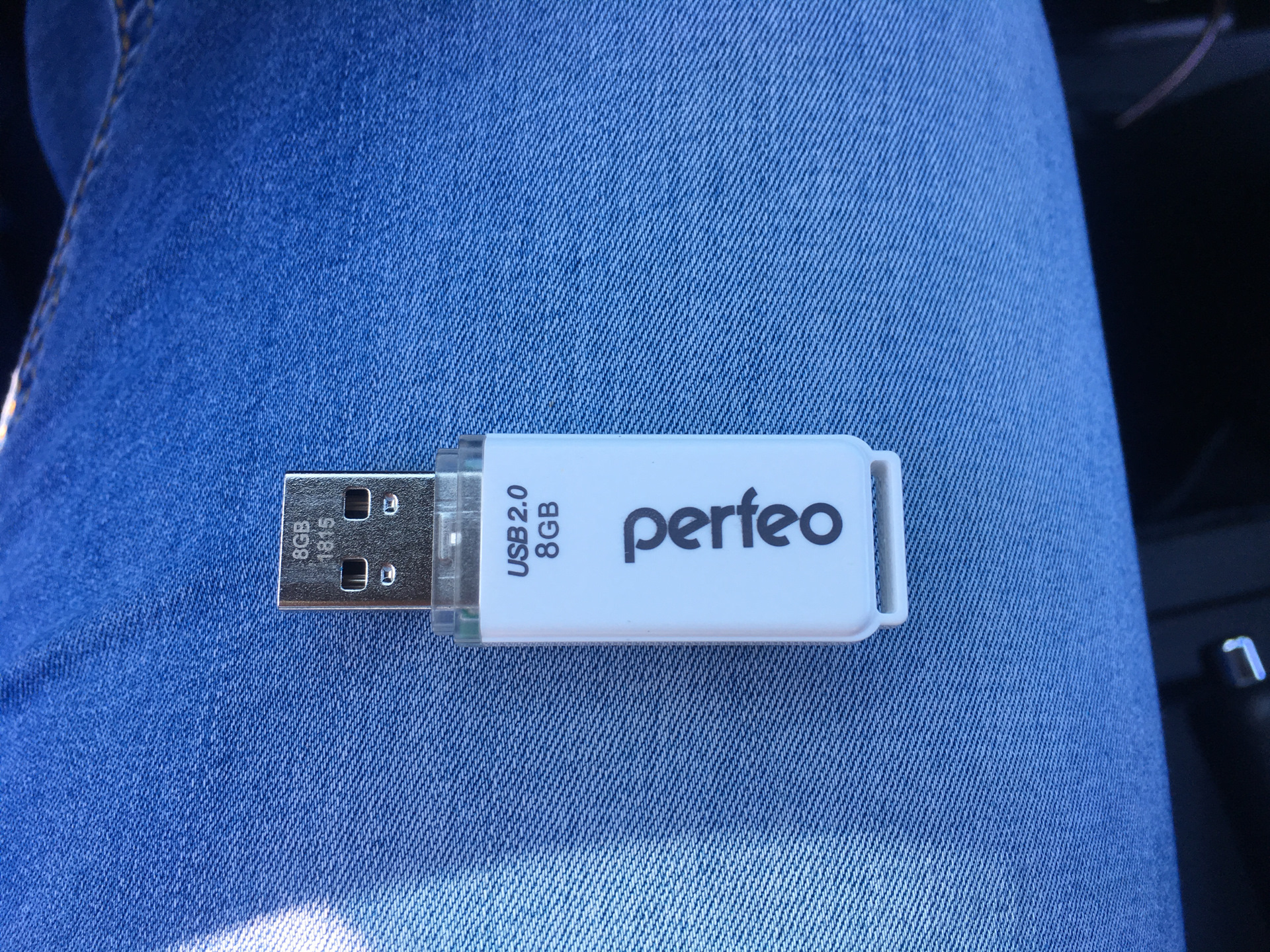
 д.
д.
